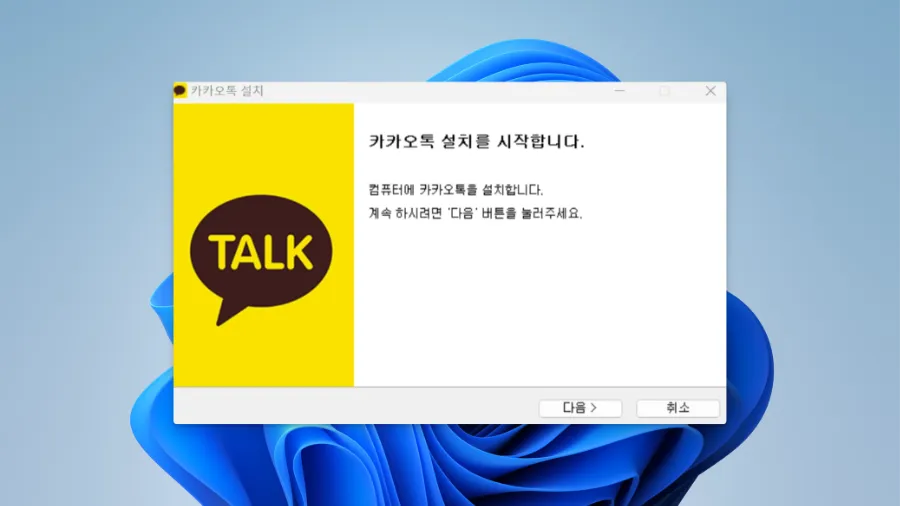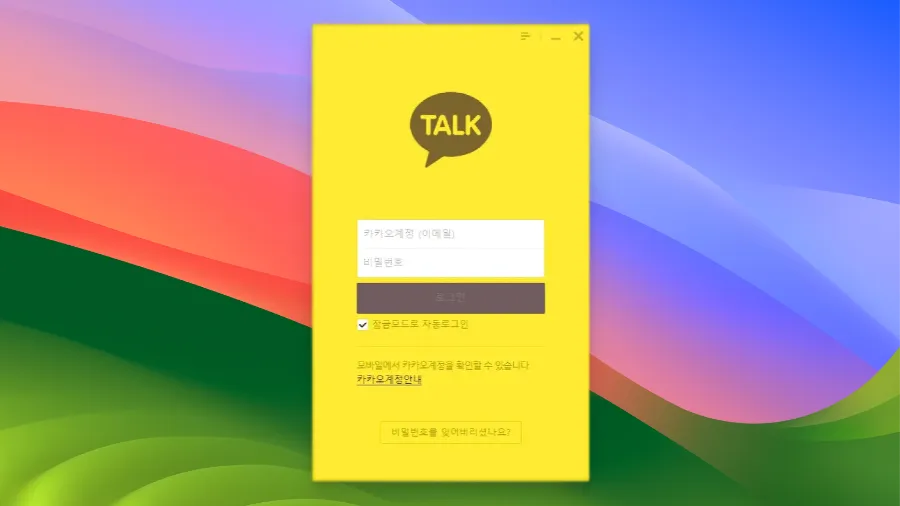
Usar la versión para PC de KakaoTalk te permite enviar y recibir mensajes de manera conveniente desde tu computadora. Esta guía explica en detalle cómo instalar e iniciar sesión en la versión para PC de KakaoTalk, cubriendo tanto el inicio de sesión con código QR como con cuenta de Kakao.
💻 Instalación de la Versión para PC
El primer paso para usar la versión para PC de KakaoTalk es instalar el programa.
- Haz clic en el botón ‘Descargar Versión para PC’.
- Comenzará la descarga del archivo de instalación para tu sistema operativo.
- Ejecuta el archivo de instalación descargado.
- Sigue las instrucciones en el asistente de instalación para completar la instalación.
📱 Iniciar Sesión con Código QR
El inicio de sesión con código QR es la forma más sencilla de iniciar sesión.
Cómo Escanear el Código QR
- En la pantalla de inicio de sesión de KakaoTalk en PC, selecciona la pestaña ‘Inicio de sesión con Código QR’.
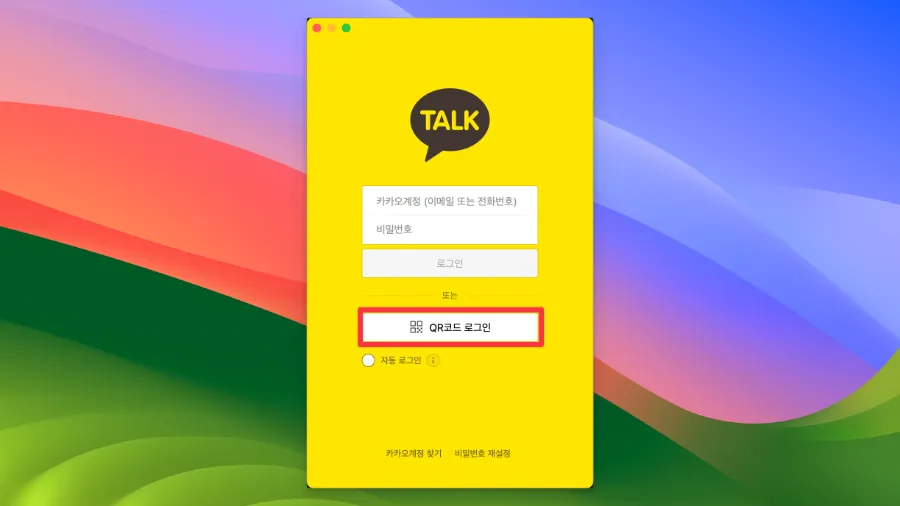
- Abre KakaoTalk en tu smartphone.
- Toca la pestaña ‘Más’ > Configuración > Versión para PC de KakaoTalk.
- Toca el botón ‘Escanear Código QR’ para abrir el escáner.
- Escanea el código QR que aparece en la pantalla de tu PC con la cámara de tu smartphone.
Consejos para Escanear el Código QR
- El código QR se actualiza cada minuto, así que escanéalo rápidamente.
- Conectar tanto el smartphone como el PC a la misma red hará que el proceso sea más rápido.
🔑 Iniciar Sesión con Cuenta de Kakao
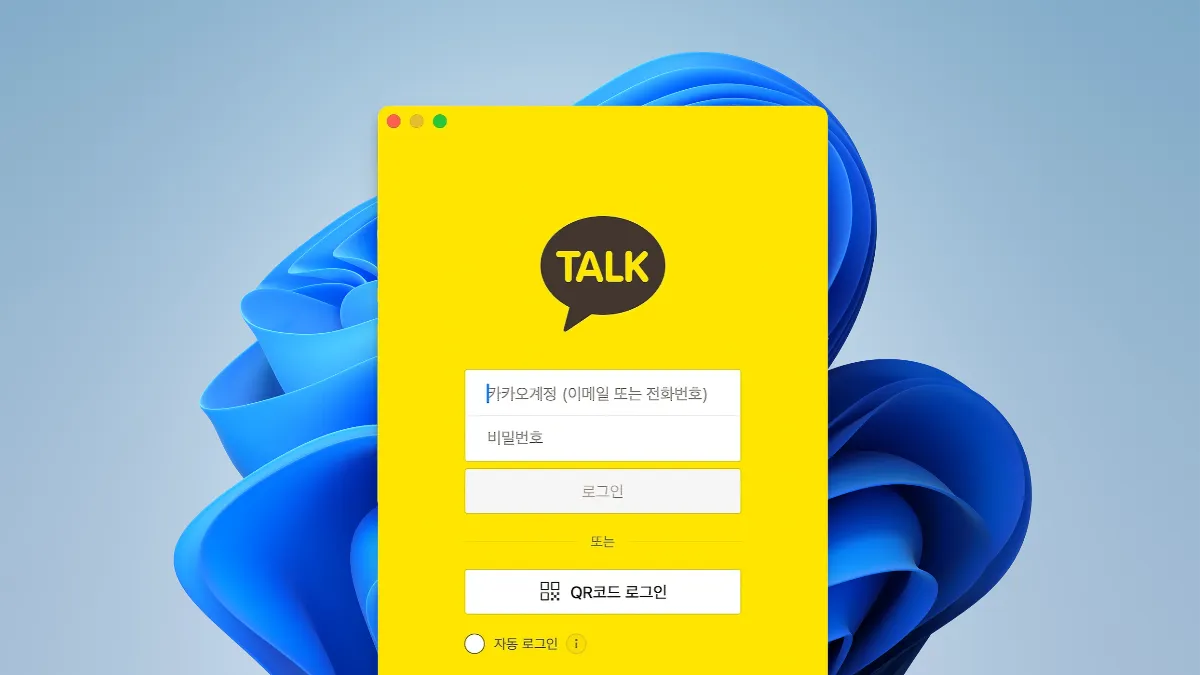
Si tienes dificultades para escanear el código QR, puedes iniciar sesión usando tu cuenta de Kakao en su lugar.
- En la pantalla de inicio de sesión de KakaoTalk para PC, selecciona la pestaña ‘Inicio de sesión con Cuenta de Kakao’.
- Ingresa tu dirección de correo electrónico o número de teléfono.
- Ingresa tu contraseña.
- Haz clic en el botón ‘Iniciar sesión’.
Proceso de Autenticación de Seguridad
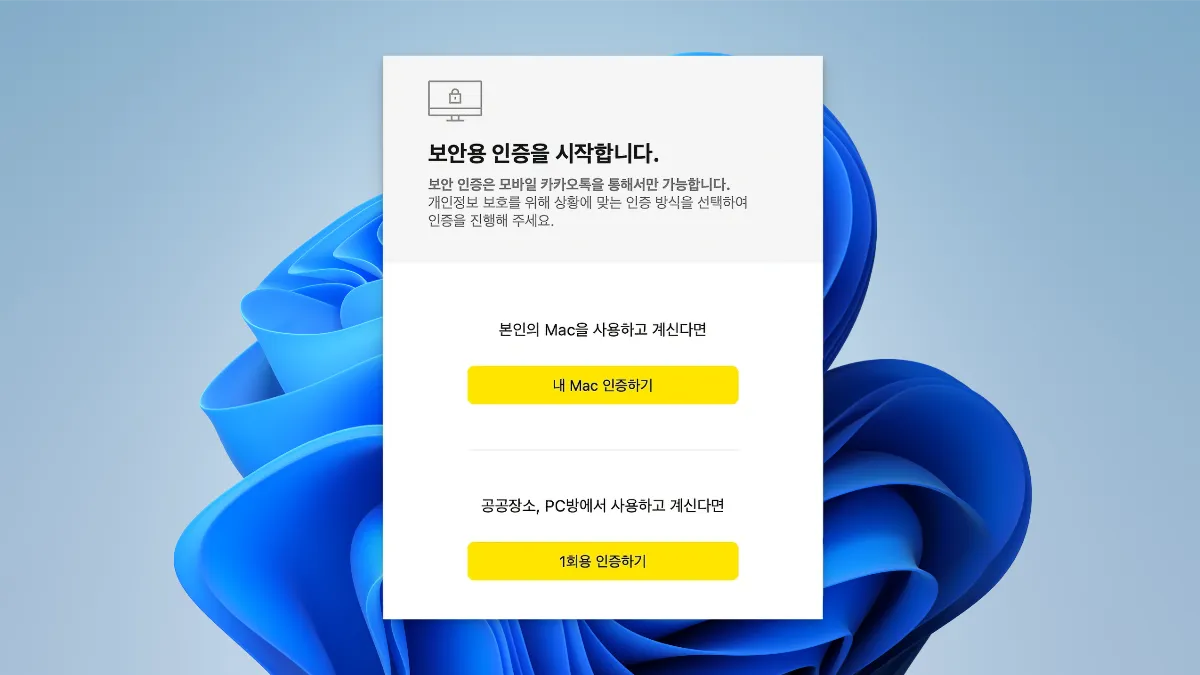
- Si inicias sesión desde una PC nueva, es posible que se requiera autenticación de seguridad adicional.
- Puedes elegir entre verificación por teléfono o autenticación por correo electrónico.
💡 Consejos Adicionales y Recomendaciones
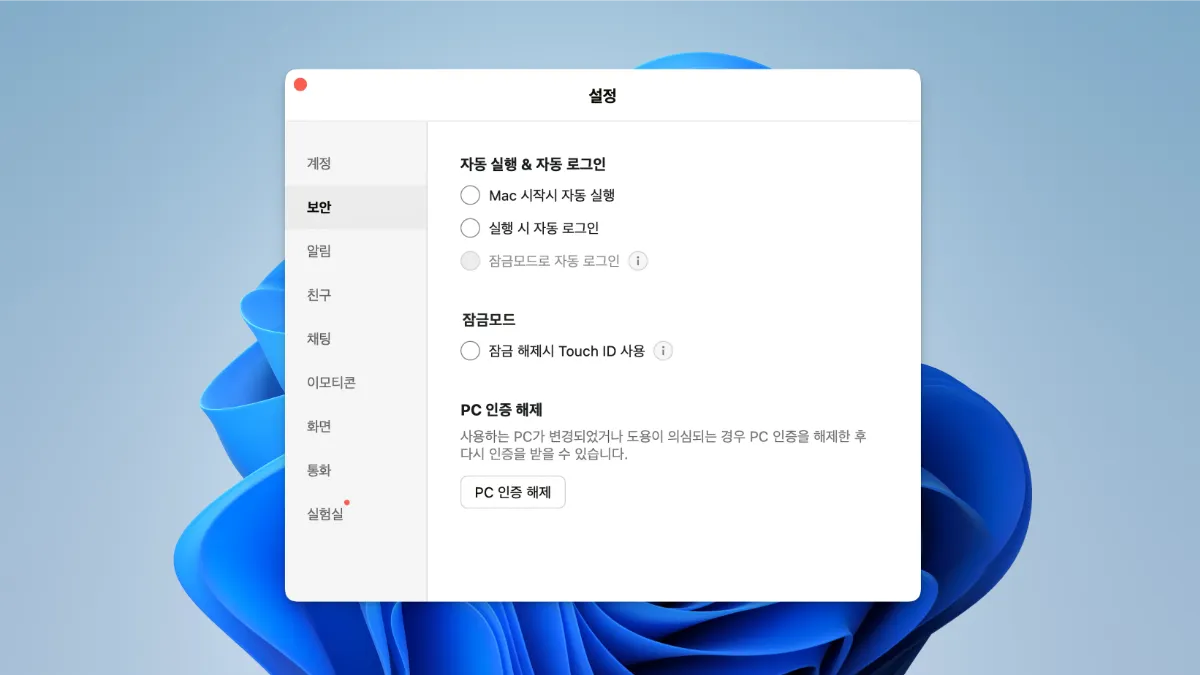
Habilitar Inicio de Sesión Automático
- Si usas la PC con frecuencia, habilitar ‘Inicio de sesión automático’ es conveniente.
- Sin embargo, no se recomienda usar inicio de sesión automático en PCs compartidos por razones de seguridad.
Fortalecer Configuraciones de Seguridad
- Cambia tu contraseña regularmente.
- Habilita la autenticación de dos pasos para mejorar la seguridad.
- Configura alertas de inicio de sesión para monitorear intentos de inicio de sesión inusuales.
Solución de Problemas
- Si no puedes iniciar sesión, revisa tu conexión a internet.
- Actualiza KakaoTalk a la última versión.
- Limpiar la caché y los archivos temporales puede resolver problemas de inicio de sesión.
KakaoTalk para PC es una herramienta de mensajería conveniente, pero es importante prestar atención a la seguridad. Sigue esta guía para iniciar sesión de manera segura y usar KakaoTalk en tu PC.